<< Обратно към "Филми" & телевизия ПоддръжкаЗатворените надписи ви позволяват да четете думите, които се изговарят в аудио
частта на видео или телевизионно предаване. Когато надписите са включени, затворените надписи обикновено се показват в долната част на екрана. Затворените надписи често се използват от хора с увреждания на слуха и от зрители, които биха предпочели да четат, отколкото да слушат аудио частта от видео.
За повече информация относно указанията за надписи в САЩ вижте Ръководство за надписи на Федералната комисия по комуникациите.
Включване на надписи на вашия компютър с Windows 10
За да включите надписите:
-
На компютър с Windows 10, който възпроизвежда видео, щракнете с десния бутон или докоснете и задръжте някъде във видеото. В долната част на екрана ще се появи лента с менюта. Ако е налично надписи, ще се покаже икона cc.
-
Докоснете или щракнете върху иконата ЯК.
-
Докоснете или щракнете върху езика, на който искате да видите затворени надписи. Затворените надписи сега ще се показват на екрана.
Забележка Ако надписите не са налични за видеото, изскачащ прозорец ще покаже "Не е наличен".
Персонализиране на вашите затворени надписи
За да персонализирате начина, по който вашите затворени надписи се показват в Windows 10:
-
На компютър с Windows 10 отидете на Настройки.
-
Докоснете или щракнете върхуЕзарази на Access.
-
Докоснете или щракнете върху Затворени надписи.
-
Персонализирайте как затворените надписи ще се показват на вашите екрани.
Забележка Вашите промени ще бъдат отразени в екрана Визуализация в горната част на прозореца, докато ги правите.
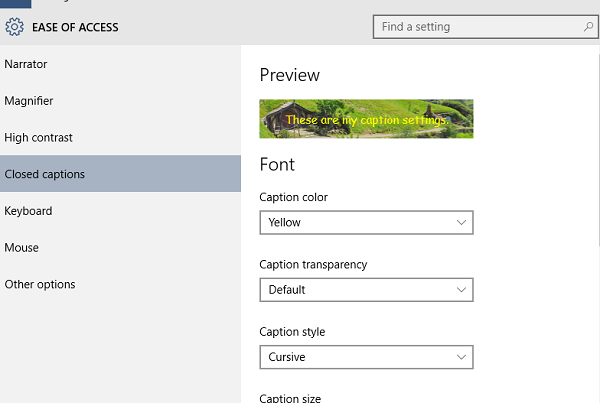
Можете да персонализирате следните настройки:
Шрифт
-
Цвят на надписа
-
Прозрачност на надписите
-
Стил на надпис
-
Размер на надписа
-
Ефекти на надписа
Фон и прозорец
-
Фонов цвят
-
Прозрачност на фона
-
Цвят на прозореца
-
Прозрачност на прозорците
Избирането на възстановяване по подразбиране ще върне настройките в първоначалното им състояние, когато Windows 10 е инсталиран за първи път.
Свързани проблеми
Гледане на & на тв съдържание в Windows 10
Как да закупите или наемете "Филми" & съдържание на тв в Windows 10
Помощ за "Филми" & проблеми с приложението "ТВ" в Windows 10
Ресурси за поддръжка













